品質を損なうことなくMKVファイルを圧縮する2つの簡単な方法
MKVファイルのサイズを小さくしたいが、ビデオ品質を失いたくないですか?簡単な、特に無料の方法はありますか MKVファイルを圧縮する?
MKVファイルは、ビデオとオーディオの品質は良好ですが、通常、ファイルサイズが大きくなります。 MKVビデオをアップロードして共有したい場合は、それを圧縮する必要があります。質問は、 品質を損なうことなくMKVファイルを圧縮する方法?

実際、MKVビデオのファイルサイズを縮小するのに役立つ無料のオンラインコンプレッサーを含む多数のビデオコンプレッサーが市場に出回っています。この投稿では、2つの簡単な方法を共有したいと思います MKVを圧縮する.
パート1。MKVファイルをオンラインで解放圧縮する方法
上で述べたように、多くの無料のオンラインビデオコンプレッサーまたはエディターは、MKVを圧縮してファイルサイズを縮小するのに役立ちます。最初の部分では、人気のあるオンラインをお勧めしたいと思います 無料ビデオ圧縮 あなたが仕事を成し遂げるのを助けるために。
この無料のオンラインMKVファイルコンプレッサーは、ビデオ圧縮用に特別に設計されています。 MKV、MP4、MOV、FLV、AVIなどを含むほぼすべてのビデオフォーマットを高度にサポートします。品質を損なうことなく、4K、HD、またはSDビデオファイルのファイルサイズを縮小する機能があります。さらに、このMKV圧縮ツールにはバッチ圧縮機能が搭載されており、ビデオ圧縮をより高速に完了できます。
ステップ1。 ブラウザを開き、このMKVファイルコンプレッサーの公式サイトにアクセスします。 Google Chrome、IE、Firefox、Safariなどの頻繁に使用されるブラウザと互換性があります。

ステップ2。 クリック 圧縮するファイルを追加する ボタンをクリックして、MKV圧縮用の小さなファイルサイズのランチャーをダウンロードしてインストールします。
ステップ3。 圧縮するMKVファイルを選択して追加します。次に、右上隅にMKVファイルサイズとそのビデオの長さを確認できます。

ステップ4。 MKVビデオの解像度、フレームレート、ビットレートを調整できます。さらに、圧縮されたビデオに適した出力形式を選択できます。これらすべての操作が終わったら、 圧縮 MKVの圧縮を開始するボタン。

数回クリックするだけで、MKVファイルを手軽に圧縮してファイルサイズを縮小できます。さらに重要なことに、圧縮されたビデオに透かしが追加されることはありません。ほとんどのオンラインビデオコンプレッサーは、出力ファイルに透かしを挿入することを知っておく必要があります。
パート2。MKVファイルを圧縮する専門的な方法
上記の方法で、MKVファイルをオンラインで簡単に自由に圧縮できます。ただし、MKVビデオを圧縮しすぎると、圧縮ファイルの品質が低下する可能性が高くなります。実際には、品質を損なうことなくファイルサイズを縮小するために不要な部分をカットすることを選択できます。ここでは、強力なビデオ変換および編集ツールを紹介します。 ビデオコンバーター究極 品質を損なうことなくMKVファイルを圧縮するのに役立ちます。
Video Converter Ultimateは、さまざまなビデオ変換および編集作業を処理するために特別に設計されています。ビデオをトリミングし、有用な部分のみを保存する機能があります。さらに、それは装備されています ビデオコンプレッサー MKVファイルを圧縮するための関数。
無料ダウンロードWindows7以降の場合安全なダウンロード
無料ダウンロードMacOS10.7以降の場合安全なダウンロード
ステップ1。 上のダウンロードボタンをダブルクリックして、このMKVファイル圧縮ソフトウェアをコンピューターに無料でインストールして起動します。このビデオコンプレッサーを使用すると、WindowsPCとMacの両方でMKVファイルを圧縮できます。
ステップ2。 メインウィンドウに入ったら、をクリックします ツールボックス タブをクリックし、 ビデオコンプレッサー 特徴。
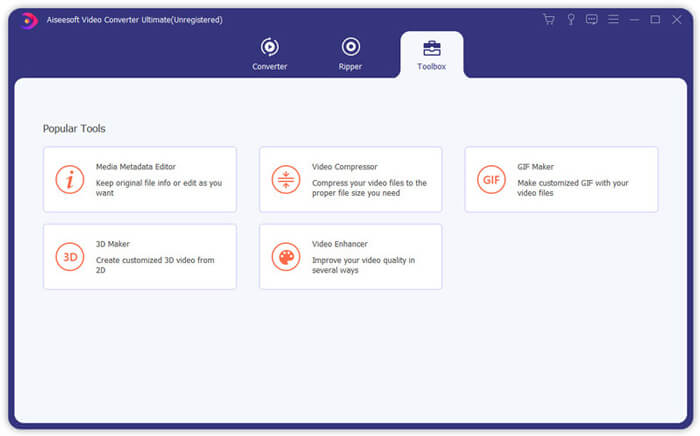
ステップ3。 +アイコンをクリックして、圧縮するMKVファイルをインポートします。
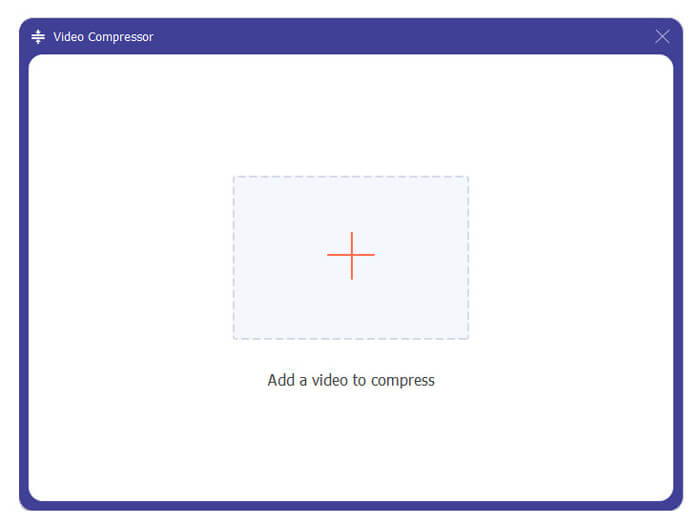
これで、必要に応じてMKVファイルサイズを簡単に減らすことができます。このステップでは、ビデオの解像度、ビットレート、長さ、ファイル名を自由にカスタマイズすることもできます。さらに、圧縮されたビデオに適した出力形式を選択できます。
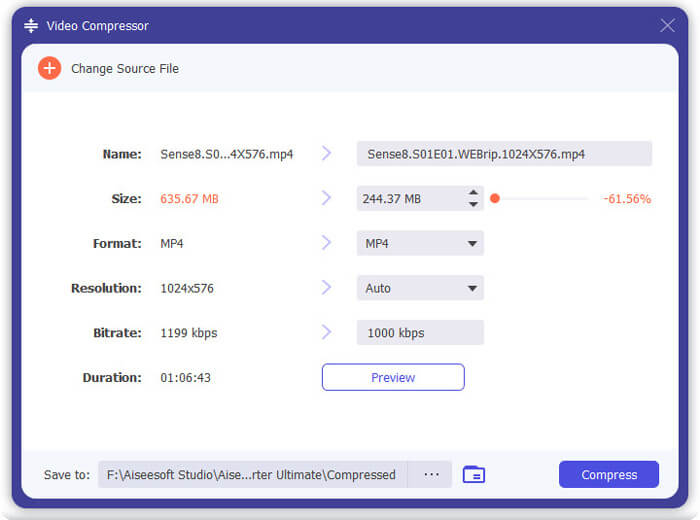
ステップ4。 クリック 圧縮 ボタンをクリックして、MKVビデオの小さなファイルへの圧縮を開始します。
ステップ5。 トリム機能を使用してMKVファイルのサイズを縮小する場合は、ホームウィンドウに戻って、 コンバーター オプション。 MKVビデオをインポートした後、 切る 不要な部分を削除するアイコン。
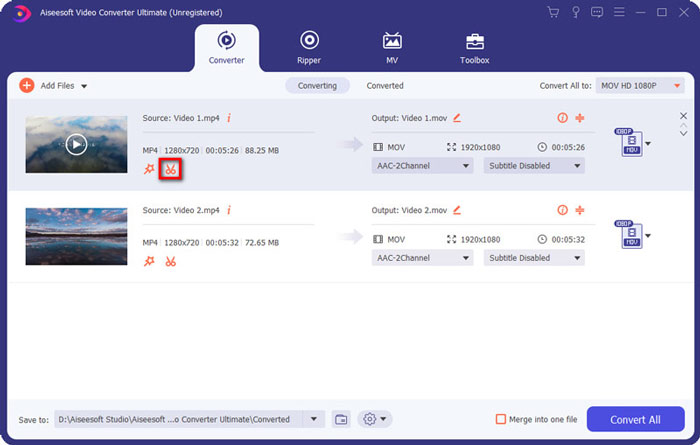
ステップ6。 プログレスバーのクリッパーをドラッグするか、開始時刻と終了時刻を直接入力して、MKVファイルをトリミングできます。次に、をクリックできます 保存する ボタンをクリックして操作を確認します。
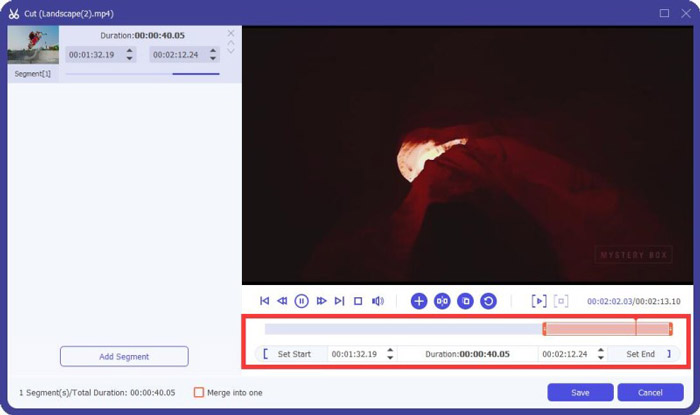
その後、ホームウィンドウに戻ります。ここでクリックできます すべて変換 MKVビデオを出力するボタン。このMKVファイル圧縮ソフトウェアは、圧縮効果を直接表示するのに役立つ組み込みのメディアプレーヤーを使用して設計されています。
あなたかどうか 電子メール用のビデオを圧縮する またはWhatsApp、あなたはこのプログラムでそれを簡単に達成することができます。
パート3。MKVファイルの圧縮に関するFAQ
質問1.品質を損なうことなくビデオを圧縮するにはどうすればよいですか?
ビデオをトリミングしてファイルサイズを小さくすることを選択できます。そうすることで、品質を損なうことなくビデオを圧縮できます。無料のオンラインまたはプロのビデオコンプレッサーを選択した場合、ビデオは確かにある程度の画像または音質を失います。しかし、あなたはあなたの目で品質の低下に気付かないかもしれません。
質問2.MKVファイルをMP4フリーに変換する方法は?
MKVファイルをMP4ビデオに無料で変換するには、信頼に値するものに頼ることができます 無料のオンラインビデオコンバーター。それを作ることができます MKVからMP4 およびその他のビデオ/オーディオ変換を簡単に。
質問3.MKVファイルが非常に大きいのはなぜですか?
MKVは、より高い圧縮率でより優れたコーデックを使用したコンテナ形式です。 MKVファイルは通常Blu-Rayから取得され、より高い解像度を持っています。
結論
この投稿を読んだ後、あなたは2つの簡単な方法を得ることができます MKVファイルを圧縮する。推奨されるビデオコンプレッサーを使用すると、MKVファイルのビデオサイズを簡単に縮小できます。 MKVを圧縮するためのより良い方法がある場合は、コメントで他の読者と共有してください。



 ビデオコンバーター究極
ビデオコンバーター究極 スクリーンレコーダー
スクリーンレコーダー


